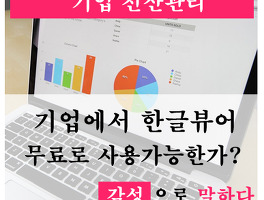윈도우를 설치할때 보통 아무 이름이나 넣고 설치하는 경우가 종종 있는데요. 아무 이름이나 넣어도 별문제는 없지만 공유폴더를 만들어 파일을 공유하거나 네트워크를 이용해 컴퓨터끼리 연결할 경우 민망한 이름을 넣어놨다면 곤란해지기도 합니다. 따라서 사용자 이름을 변경하고 싶은데, 어떻게해야하는지 모르시는 분들을 위해 간단히 사용자계정 이름을 변경하는 방법을 알려드리고자합니다.
먼저 제어판에 들어가야합니다. 그런데 윈도우10에서는 제어판 들어가는것도 쉽지가 않습니다. 윈도우7까지만하더라도 좌측하단의 윈도우키를 누르면 제어판이 바로 나오는데, 윈도우10은 그게 없거든요. 그래서 일단 윈도우10 제어판 들어가는 방법부터 간단하게 알려드리겠습니다. 방법은 두가지가 있는데, 먼저 첫번째 방법입니다.
윈도우10은 기본적으로 하단의 작업표시줄에 [Windows 검색]이라는 부분이 있습니다. 거기서 '제어판'이라고 검색하면 위 그림처럼 제어판이 바로 나옵니다. 간단하죠?
다른 방법은 단축키를 활용하는 것인데요. 윈도우키를 누른상태로 자판의 X키를 누릅니다. 그럼 메뉴가 나오는데요. 위 그림처럼 중간부분에 [제어판]이 있습니다. 두가지 방법중 편한걸로 하시면 됩니다.
제어판에 들어왔다면 기본적으로 보기기준이 [범주]로 되어있는데요. 찾기쉽게 [작은 아이콘]으로 변경을 해줍니다.
작은아이콘 보기로 변경한 뒤 [사용자 계정]을 찾아 클릭합니다.
우측에 사용자 계정이름이 나와있는데요. 제컴퓨터는 현재 saysensibility로 되어있습니다. 요걸 다른걸로 변경해보겠습니다. 좌측 빨간 네모로 되어있는 [계정 이름 변경] 이라는 메뉴를 클릭합니다.
'새 계정 이름을 입력하십시오.'라고 뜨네요. 기존에 입력한 이름을 지우고 원하는 이름을 넣으면 됩니다. 저는 '감성으로말하다'로 변경했습니다. 원하는 이름을 삽입후 [이름 변경] 버튼을 클릭합니다.
자, 사용자계정 이름이 변경되었나요?